Excel怎么去掉网格线[具体方法]
2022-04-07 09:26:18 作者:小米儿Sunny 文章来源:66软件下载 阅读次数:27
Excel怎么去掉网格线?下面是具体的操作步骤:
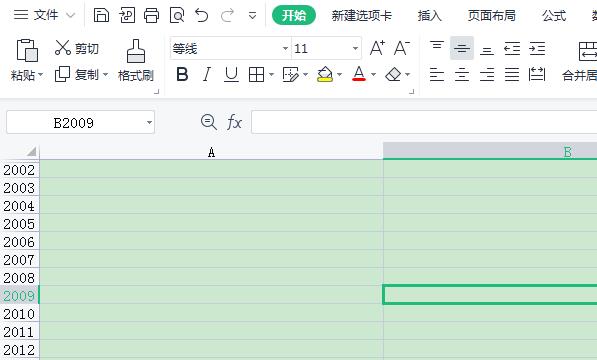
Excel怎么去掉网格线详细步骤
步骤1:
点击视图
打开Excel进去,点击右侧的视图。
步骤2:
点击显示网格线
在视图界面,点击显示网格线。
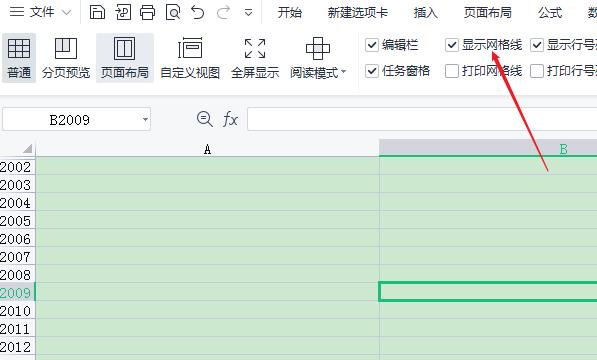
步骤3:
点击查看效果
关闭显示网格线,即可去掉Excel网格线显示。

2022-04-07 09:26:18 作者:小米儿Sunny 文章来源:66软件下载 阅读次数:27
Excel怎么去掉网格线?下面是具体的操作步骤:
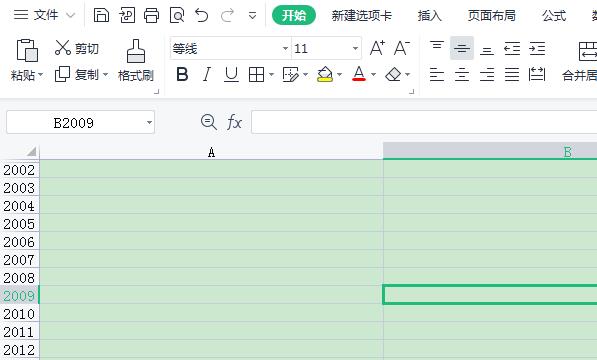
步骤1:
点击视图
打开Excel进去,点击右侧的视图。
步骤2:
点击显示网格线
在视图界面,点击显示网格线。
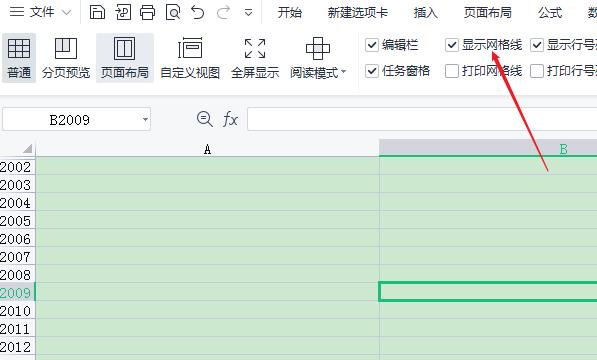
步骤3:
点击查看效果
关闭显示网格线,即可去掉Excel网格线显示。
